Библиотека сайта rus-linux.net
Ошибка базы данных: Table 'a111530_forumnew.rlf1_users' doesn't exist
Приемы работы в Ubuntu.
Глава 7: Безопасность
Оригинал: "Ubuntu Hacks: Chapter 7 - Security"
Авторы: Кайл Ранкин, Джонатан Оксер, Билл Чайлдерс (Kyle Rankin, Jonathan Oxer, Bill Childers)
Дата публикации: June 2006
Перевод: Н.Ромоданов
Дата перевода: октябрь 2010 г.
Совет # 73: Защищаем вашу систему от вредоносных программ Windows
Пользователи Linux могут с помощью нескольких бесплатных антивирусных программ помочь своим собратьям, использующих Windows, защитить их от бесчисленных заражений вирусами.
Среди пользователей Linux хорошо известно, что с нашими операционными системами незачем беспокоиться о вирусах, в отличие от другой OС, созданной в штате Вашингтон, которая, как представляется, полностью захвачена вирусами. Тем не менее, есть очень хорошие антивирусные инструменты с открытым кодом, доступные для работы под Linux, среди которых ClamAV. Но зачем людям, использующим Ubuntu, нужно антивирусное программное обеспечение?
Если вы получаете инфицированные материалы, которые затем могут быть посланы пользователям Windows, было бы хорошо предотвратить передачу файлов, инфицированных вирусами. Если вы через Samba предоставляете доступ пользователям, работающим на Windows, вам, вероятно, хотелось бы знать хотя бы из чувства гордости, инфицированы ли файлы. И, наконец, возможно, когда-нибудь в будущем огромные полчища вирусов Linux захватят мир, так что хорошо бы быть подготовленным (правда, это примерно так же вероятно, как если мертвые встанут из могил, чтобы съесть мозг живых, но об этом вы никогда не услышите).
И, к тому же, запустить пакет ClamAV на вашей системе не так уж сложно. Ресурсы, которые пакет потребляет, несущественны, и, в большинстве случаев вы никогда не будете даже знать, что он работает. Так почему бы его не поставить?
Чтобы установить ClamAV, выполните следующую команду (вам потребуется доступ к репозитарию universe [Совет # 60]):
$ sudo apt-get install clamav
apt запросит у вас разрешение скачать некоторые зависимости, которые нужны clamav, в том числе clamav-base и clamav-freshclam. Двигаемся дальше и разрешаем apt скачать и установить программное обеспечение. Возможно, вы обнаружите, что возникли конфигурационные проблемы из-за того, что один из пакетов нужно настроить раньше, чем другие пакеты, так что вам для того, чтобы распутать этот клубок, возможно, придется выполнить следующую команду:
$ sudo apt-get -f install
Будет выдано сообщено о том, что разнообразные пакеты clamav успешно настроены, после чего apt автоматически запустит freshclam.
Вы установили базовые пакеты, но у вас еще не установлен графический интерфейс. ClamAV не нуждается в графическом интерфейсе, все можно запускать из командной строки, и, по сути, это очень хорошо при написании скриптов, но если вы хотите пользоваться графическим интерфейсом, у вас есть выбор. Если вы используете Kubuntu, вы можете установить klamav (интерфейс на базе KDE для ClamAV); если вы используете Ubuntu, то все, что вам нужно, это - avscan (графический интерфейс на базе GTK). Либо же вы можете установить оба интерфейса, поскольку из-за этого проблем не возникнет. Я установил оба интерфейса, хотя я, в основном, пользуюсь Kubuntu:
$ sudo apt-get install avscan klamav
Для этих двух пакетов требуется много зависимостей, так что двигайтесь дальше и подтвердите их установку. В оставшейся части этого совета я хочу сосредоточиться на командной строке, но сейчас мельком взгляните на графические интерфейсы. На рис. 7-10 изображен графический интерфейс антивирусного сканера Ubuntu.
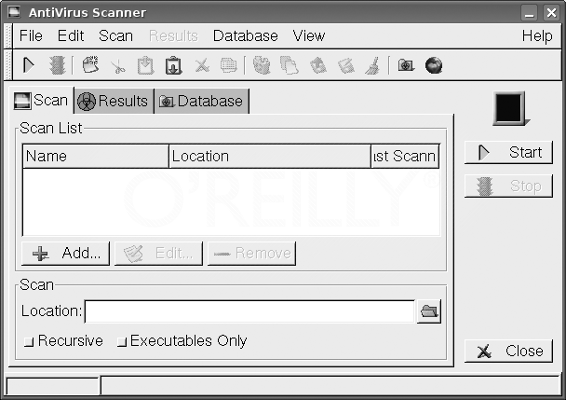
Рис.7-9. Сканер вирусов в Ubuntu
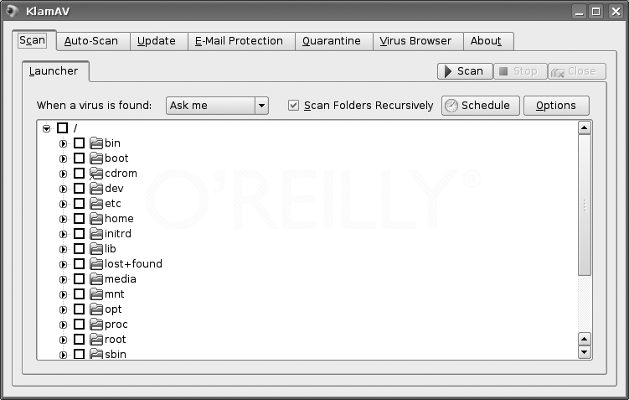
Рис.7-10. Сканер вирусов в Kubuntu
Кстати, даже если вы используете Ubuntu, вы, тем не менее, можете запустить пакет KlamAV, если у вас установлены библиотеки KDE. Я рекомендую, если это возможно, использовать с антивирусным сканером графическую оболочку KlamAV, поскольку это очень удобная программа.
Теперь вернемся к командной строке. Для регулярной проверки обновлений антивирусных баз, а это одна из особенностей антивирусных программ, ClamAV использует freshclam. Конфигурационным файлом, в соответствие с которым осуществляется проверка обновлений, является файл /etc/clamav/freshclam.conf, но вам, в действительности, ничего не нужно делать, т.к. автоматическая проверка новых антивирусных баз выполняется каждый день один раз в час. Вот это оперативность!
Чтобы просканировать систему на наличие вредоносных программ, ClamAV использует clamscan. Если вы запустите команду man clamscan, вы увидите полный список параметров, которые вы можете использовать. Два из них, которыми будете пользоваться большую часть времени, это -r, указывающий ClamAV рекурсивно сканировать директорий и все его поддиректории, и -i, указывающий ClamAV выдавать имена только инфицированных, а не каждого файла, сканируемого ClamAV.
В добавок, вы, вероятно, захотите переместить зараженные файлы в карантин. Чтобы это сделать, вам нужно указать --move=/tmp/virus, но директорий /tmp/virus должен быть создан раньше, чем будет запущен clamscan.
Если собрать все вместе, то для того, чтобы по запросу просканировать ваш домашний директорий, нужно выполнить следующее:
$ mkdir /tmp/virus $ clamscan -ri --move=/tmp/virus /home/yourusername
Лучше всего создать задание для cron, с помощью которого в середине ночи будет выполняться автоматическое сканирование всего вашего жесткого диска. Для этого имея права root добавьте в /etc/crontab следующую строку:
11 3 * * * root mkdir /tmp/virus ; clamscan -ri --log=/var/log/clamscan.log --move=/tmp/virus /
Каждое утро в 3:11 утра будет создаваться директорий /tmp/virus, а затем будет запущен clamscan. Каждый зараженный объект будет отправлен в карантин, а в журнал будет помещена соответствующая запись.
ClamAV также можно объединить с программой электронной почты. Например, пракеты KMail и Sylpheed Claws (http://claws.sylpheed.org/) позволят вам в качестве антивирусной программы непосредственно выбрать ClamAV. В Evolution и многих других программах применяется гораздо менее удобный метод, заставляющий пользователей вручную создавать фильтр и с помощью конвейеров перенаправлять почту через ClamAV. Это достаточно плохой метод, и я надеюсь, что Evolution и другие приложения, когда они обратят на это внимание, предоставят пользователям просто выбирать ClamAV или другие антивирусные программы. Это единственное, что имеет смысл сделать.
Кто сказал, что вам придется платить $ 50 за дорогое раздутое антивирусное программное обеспечение? ClamAV делает работу эффективно, легко ... и бесплатно!
Подсказка. Более подробную информацию о ClamAV вы найдете на веб-сайте Clam AV и, в частности, смотрите Clam AntiVirus User Manual (Руководство пользователя Clam AntiVirus).
| Назад | Оглавление | Вперед |
